电脑在使用过程中,用户可能会遇到所有程序都无法打开并弹出错误报告的问题,这不仅影响工作效率,还可能导致数据丢失。本文将为您提供一系列诊断、修复和预防电脑程序错误的实用方法,帮助您快速解决这些问题,提升电脑使用体验。
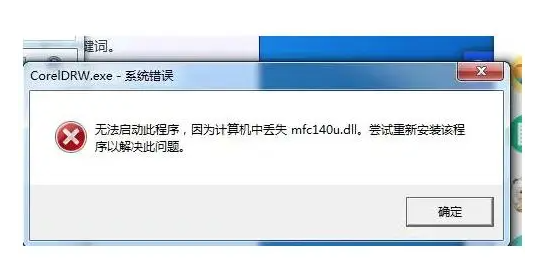
1. 了解错误提示信息的含义
当电脑显示程序错误时,首先需要了解错误提示信息的含义。这有助于我们确定错误的类型和可能的原因,从而采取相应的解决措施。
2. 重新启动电脑
有时候,简单的重新启动电脑可以解决一些临时性的应用程序错误。关闭所有应用程序和窗口,点击“开始”菜单,选择“重新启动”,等待电脑重新启动完成。
3. 更新应用程序和操作系统
系统和应用程序的更新通常会修复已知的错误和漏洞。打开应用程序检查更新,同时点击“开始”菜单,选择“设置”,进入“更新和安全”选项,点击“检查更新”。
4. 关闭冲突程序和后台任务
一些应用程序错误可能是由于与其他程序的冲突导致的。在遇到错误时,可以尝试关闭其他正在运行的程序和后台任务,以排除冲突的可能性。
5. 清理电脑垃圾文件
电脑垃圾文件的堆积会占用硬盘空间,降低系统运行效率,进而导致应用程序错误。定期清理电脑垃圾文件可以提升系统性能,减少错误的发生。
6. 修复损坏的系统文件
损坏的系统文件可能导致应用程序错误。以管理员身份打开命令提示符,输入“sfc /scannow”并按回车键,等待系统扫描并尝试修复损坏的系统文件。
7. 重新安装出现问题的应用程序
如果某个应用程序经常出现错误,尝试卸载并重新安装该应用程序。这可以清除旧版本的文件和设置,以及修复可能存在的损坏。
8. 清理缓存和临时文件
过多的缓存和临时文件可能导致应用程序错误。通过清理这些文件,可以释放磁盘空间并提高系统性能。在文件资源管理器中,选择相应的目录(如"temp"或"cache"),删除其中的文件即可。
9. 检查磁盘错误
使用系统自带的磁盘检查工具,检查并修复磁盘上的错误。在命令提示符下输入“chkdsk”命令,可以检查磁盘错误并修复文件系统的问题。
10. 运行杀毒软件
如果怀疑程序错误是由病毒或恶意软件引起的,运行杀毒软件进行全面扫描,并清除检测到的任何威胁。
11. 检查硬件问题
确保硬件设备连接正常,并更新硬件驱动程序。如果怀疑硬件故障,可以尝试更换硬件进行测试。
12. 调整电脑设置
降低应用程序的图形质量和显示效果,调整电脑的性能选项,以减少因资源不足导致的错误。
13. 使用系统还原功能
如果上述方法都无法解决问题,可以考虑使用系统还原功能,将电脑恢复到一个较早的状态,这样可以解决由于系统设置或文件损坏导致的问题。
结论
电脑程序错误是一个涉及多个方面的复杂问题,但通过上述的诊断和解决步骤,您可以有效地诊断、解决和预防这类问题。保持系统的更新,使用可靠的安全软件,并定期备份重要数据,可以减少此类错误的发生,保持电脑的健康运行。希望本文能帮助您有效管理和解决电脑程序错误问题。

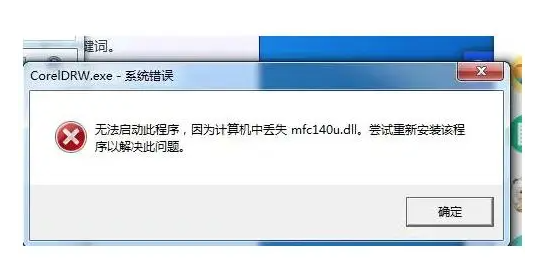
最新评论